Sebep var: Sisteminizde ne kadar az yazılım varsa, yazılım çakışma riski o kadar düşük olur.
Windows 7, herhangi bir yardımcı programa ihtiyaç duymayacak kadar tamamlandı. Makinenizi sorunsuz ve virüssüz tutmak için Windows Güvenlik Duvarı, Güvenlik Gereklilikleri, Windows Update ve diğer Windows 7 bileşenleri yeterlidir.
(Teknik olarak, Security Essentials, Microsoft tarafından ayrı olarak sağlanan ücretsiz bir yazılımdır, ancak işletim sisteminin bir parçası olduğunu düşünüyorum.)
Geçmişte, Windows Gezgini'ni değiştirmek veya geliştirmek için Windows Vista ve XP için ücretsiz dosya yönetimi programları önerdim. Windows 7 Explorer, öncekilerden büyük bir ayrılma değil, ancak birkaç tweaks ile çoğu PC kullanıcısının dosya yönetimi ihtiyaçlarını karşılayabilir - eklentiye gerek yok.
Ayarlarda yapılan bu değişiklikler Windows 7'nin performansını iyileştirebilir ve dosyalara erişmek ve yönetmek için harcadığınız zamanı azaltır. Görünümleri değiştirmek ve dosyalar ve klasörler arasında gezinmek için Explorer'a özgü klavye kısayollarını kullanarak daha fazla zaman kazanın.
Küçük resimleri kapatarak yükleme sürelerini hızlandırın
Kim klasörlere ayıracak? Tüm dosyalarımı masaüstüne atmayı tercih ediyorum. Küçük resim görünümü etkinken, bir klasörde gezinirken dosyaların küçük resimlerinin görünmesi birkaç saniye sürebilir.
Kaydırma sürelerini azaltmak için, küçük resimleri devre dışı bırakarak daha hızlı yüklenen dosya simgelerini görüntülemeye geçin. Bunu, Windows Explorer'ın gelişmiş ayarlarındaki bir girişi değiştirerek yaparsınız.
Windows Explorer'ın gelişmiş ayarlarını açmak için, Windows tuşuna basın, "klasör seçenekleri" yazın (tırnak işaretleri olmadan), Enter tuşuna basın ve Görünüm sekmesini tıklayın. Küçük resimlere önyükleme yapmak için, gelişmiş ayarlar penceresinde "Her zaman simgeler göster, küçük resimler gösterme" seçeneğini işaretleyin.
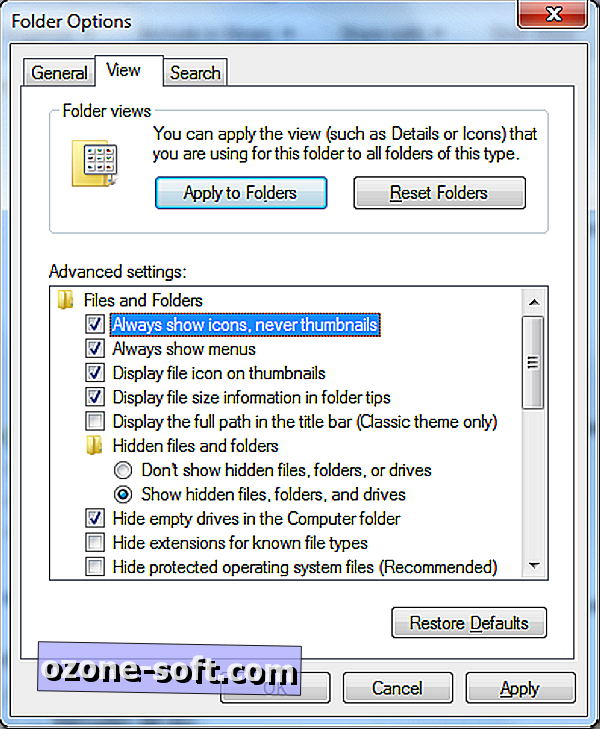
Windows 7 Forumu, Windows 7 Explorer'da küçük resimleri devre dışı bırakmanın diğer üç yolunu açıklar.
Bu değişikliği yapmadan önce, küçük resimler devre dışı bırakıldığında, Explorer'ın önizleme bölmesinde görüntü dosyalarını önizleyemeyeceğinizi düşünün (Ön Alt-P düğmesine basarak önizleme bölmesini açın). Alternatif olarak, küçük resimleri etkin tutmak ve farenin kaydırma tekerleğini kullanırken Explorer görünümlerinde dolaşmak için Ctrl tuşuna basın.
Windows 7 Yardım Sitesi, Windows 7 Explorer'daki diğer gelişmiş ayarları açıklar. Etkinleştirdiğim gelişmiş seçenekler arasında, "Liste görünümüne yazarken" altındaki "Her zaman menüyü göster", "Klasör ipuçlarında dosya boyutu bilgisini göster" ve "Arama kutusuna otomatik olarak yaz" yer alıyor.
"Bilinen dosya türleri için uzantıları gizle" ve "Klasör pencerelerini ayrı bir işlemde başlat" seçeneklerini işaretlemeden bırakıyorum. Dosya uzantılarını görüntülemek kötü amaçlı yazılımı tespit etmeyi kolaylaştırır ve çok fazla işlem çalıştığında sistem performansı etkileyebilir.
Klavyeyi kullanarak Windows 7 Explorer'da atlayın
Explorer'ın önizleme bölmesini açmak ve kapatmak için Alt-P tuşlarına basmak, dosya yöneticisi için yalnızca yararlı klavye kısayolundan uzaktır. Windows 7 Yardım Sitesi, Explorer'da ve diğer Windows 7 bileşenlerinde ve yardımcı programlarında yerleşik olan klavye kısayollarını listeler. İşte Windows 7 Explorer için en önemli tuş kombinasyonlarını kısaltılmış bir listesi.
Alt-up arrow : ana klasörü görüntüle (XP'nin Explorer sürümünde geri al)
Al-sağ ok : sonraki klasörü görüntüle
Sol alt ok : önceki klasörü görüntüle
Alt-D : adres çubuğuna git
Alt-Enter : seçilen öğe için Özellikler iletişim kutusunu göster
Ctrl-Shift-N : yeni bir klasör oluştur
Ctrl-Shift-E : seçimin üzerindeki tüm klasörleri görüntüle
F2 : seçilen öğeyi yeniden adlandır
F4 : adres çubuğu girişlerini görüntüle
Alt-F4 : aktif öğeyi veya programı kapat
Ctrl-F4 : aktif belgeyi kapat
F6 : ekran öğeleri arasında geçiş yapma













Yorumunuzu Bırakın